Google डॉक्स स्पाइसशीट में एक पिवट टेबल कैसे बनाएं

इस सप्ताह Google डॉक्स ने Pivot Tables पेश किया, aएक्सेल फीचर जो कुछ समय से गायब है। जब आपके पास एक बड़ी स्प्रेडशीट हो जिसे आप संक्षेप में प्रस्तुत करना चाहते हैं, तो पिवट टेबल काम में आती हैं। यह प्रक्रिया आपको डेटा को घुमाने और कई कोणों से देखने की अनुमति देकर काम करती है, और जब आप विभिन्न कोणों से डेटा को देखते हैं, तो इससे पहले पैटर्न को देखने के लिए कुछ अवसर खुल सकते हैं जो पहले इतने स्पष्ट नहीं थे।
Google ने वास्तव में पहले से ही एक वीडियो बनाया है जो प्रक्रिया को बहुत अच्छी तरह से करता है, इसे नीचे देखें।
यदि आप YouTube की तरह नहीं हैं, या वीडियो प्रारूप काम नहीं कर रहा है; हमारे पास नीचे पाठ-संस्करण है। हम इस ट्यूटोरियल में उदाहरण के रूप में Google के टेम्प्लेट का उपयोग कर रहे हैं।
चरण 1
सबसे पहले आपको अपना डेटाबेस बनाना होगा। चूंकि पिवट टेबल उन स्थितियों में उपयोगी होती हैं, जहां आपके पास बड़ी मात्रा में डेटा होता है, आप इसे उतना ही बड़ा बना सकते हैं जितना आपको जरूरत है।
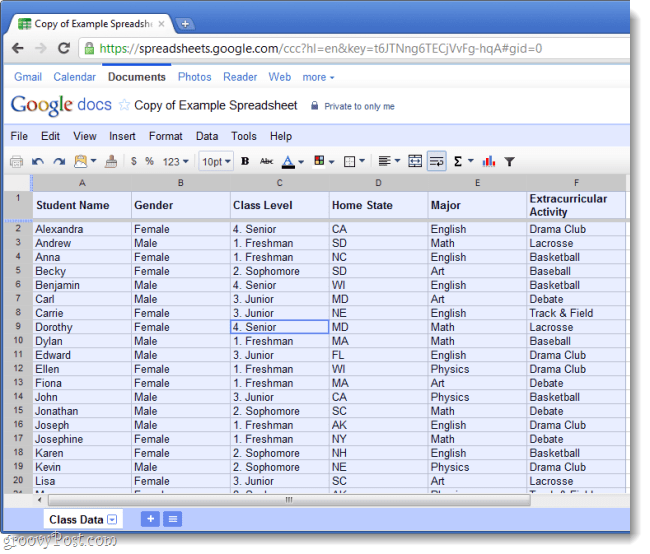
चरण 2
अब जब आपकी स्प्रैडशीट आपकी जानकारी से भर गई है, सब कुछ का चयन करें (आपकी सभी पंक्तियाँ और स्तंभ) और फिर मेनू बार पर चुनें डेटा> पिवट टेबल रिपोर्ट।
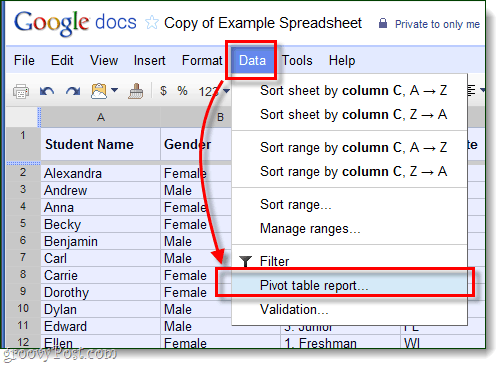
चरण 3
Google डॉक्स अब दस्तावेज़ पर एक नई शीट जोड़ देगा (ब्राउज़र के नीचे बाईं ओर दिखाया गया है)। नई शीट को पिवट टेबल 1 कहा जाना चाहिए और इसमें एक नया टूल होगा, रिपोर्ट संपादकदाहिने फलक पर।
रिपोर्ट एडिटर के साथ काम करना एक लघु तालिका बनाने जैसा है। चुनें आपकी पंक्तियाँ और स्तंभ, और फिर डेटा जोउनके साथ जाता है। बस यह देखें कि आप कौन सी पंक्तियों और स्तंभों का चयन करते हैं, क्योंकि यदि आप बहुत अधिक विवरण जोड़ते हैं तो यह एक पिवट टेबल बनाने के पूरे बिंदु के विरुद्ध जाता है।
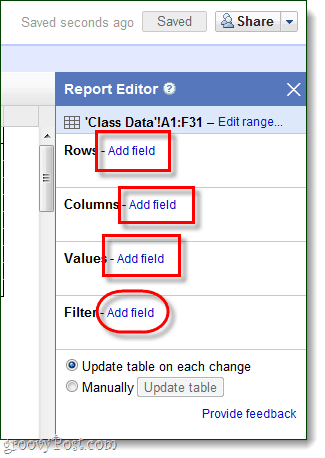
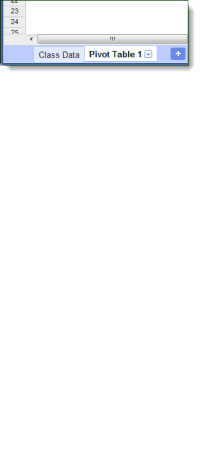
चरण 4
जोड़ते समय मान धुरी तालिका में, आपको संभवतः परिवर्तन की आवश्यकता होगी द्वारा संक्षेप करें स्थापना। यदि आप वास्तविक आंकड़े और योग दिखाना चाहते हैं, तो चुनें COUNTA.
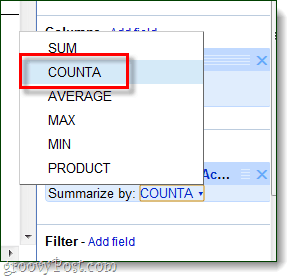
निष्कर्ष
पिवट टेबल डेटा-हेवी स्प्रेडशीट को सरल बनाने का सबसे अच्छा तरीका है। Google डॉक्स में पिवट टेबल सेट करना सरल और नया है, लेकिन यह अभी भी वह काम नहीं करता है जो माइक्रोसॉफ्ट एक्सेल या ओपन ऑफिस कर सकते थे।
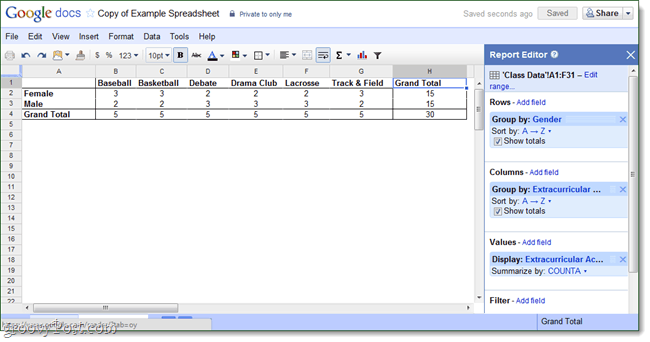










एक टिप्पणी छोड़ें